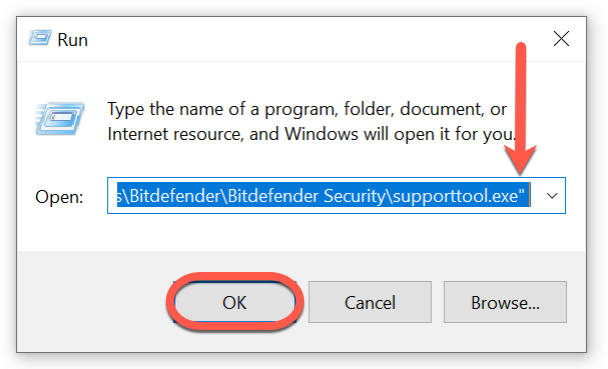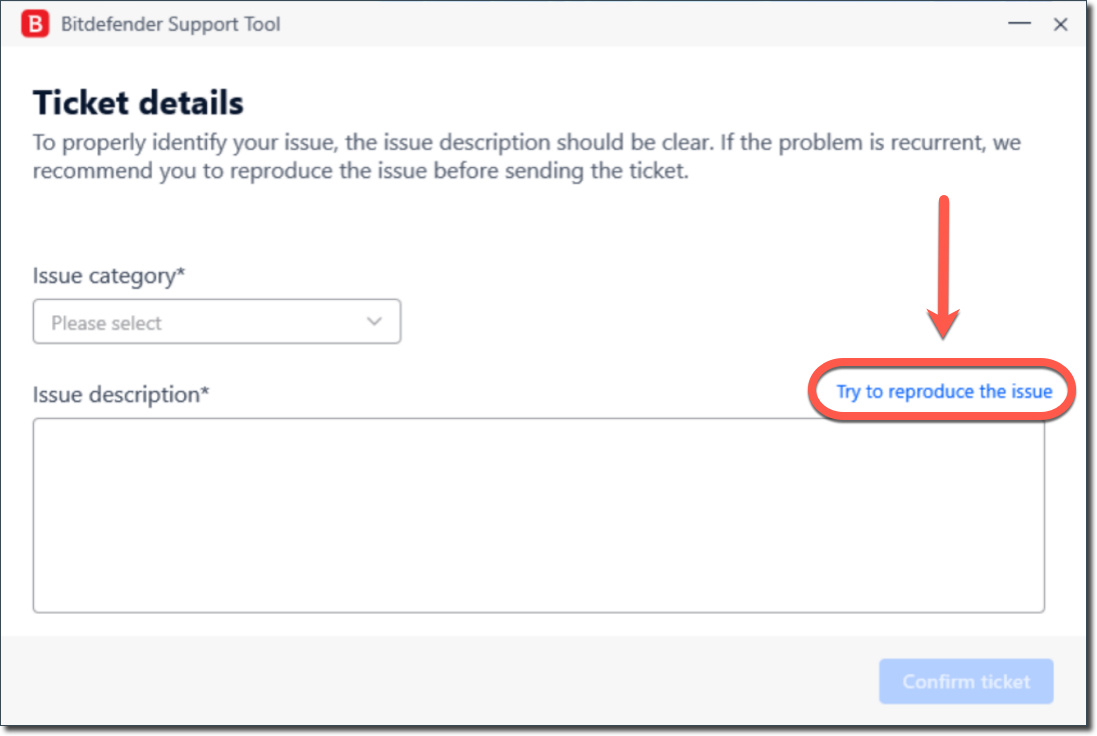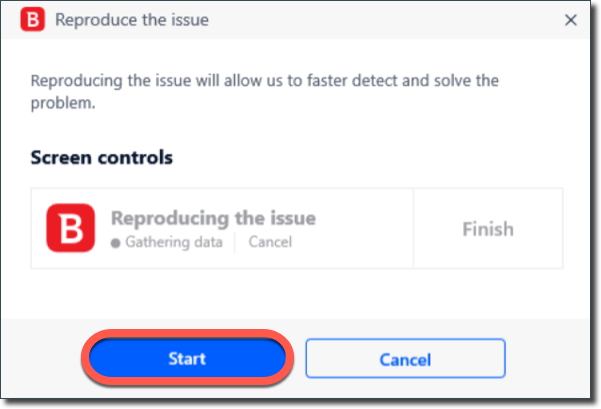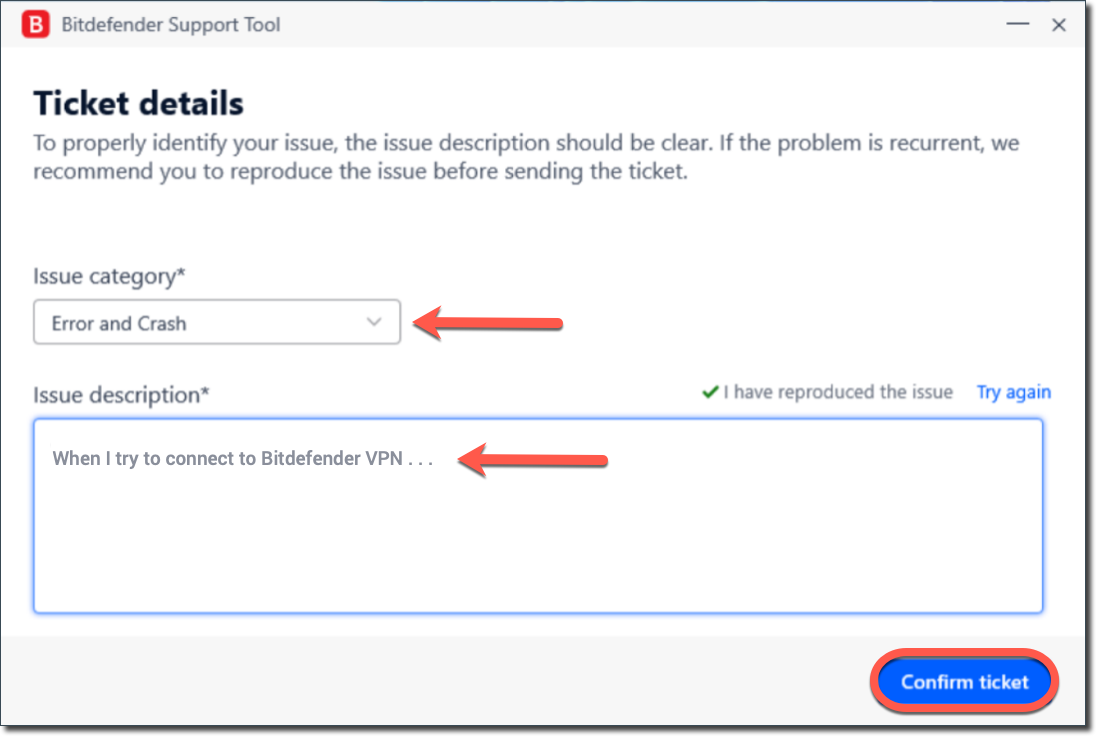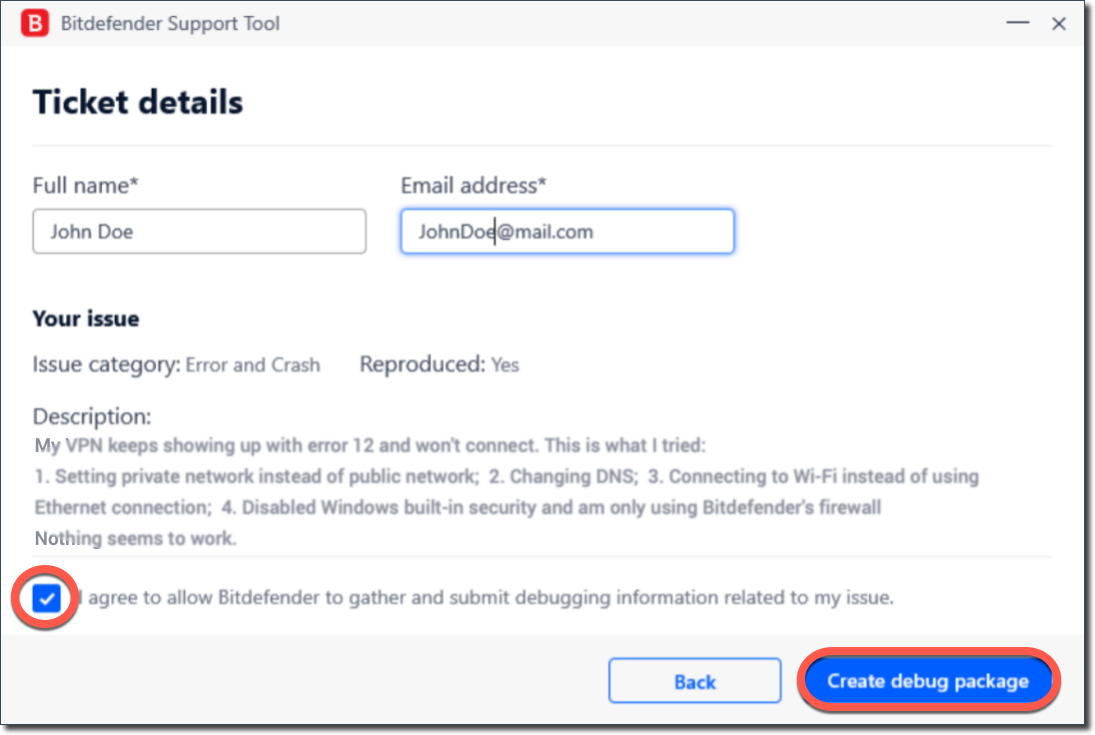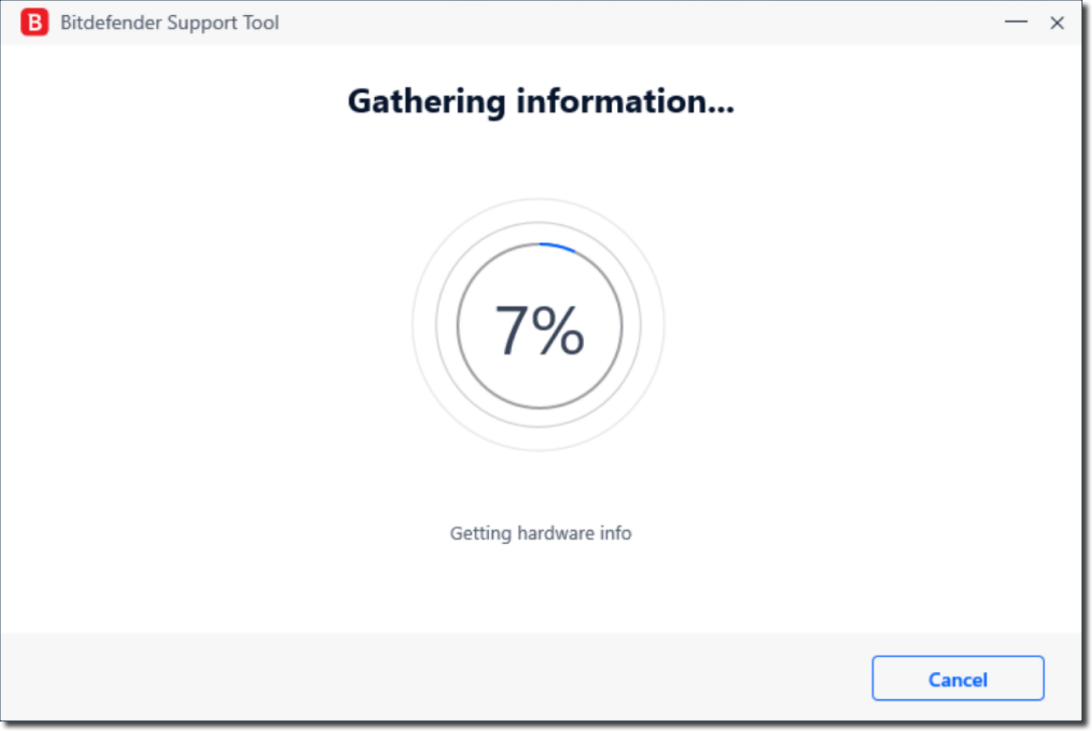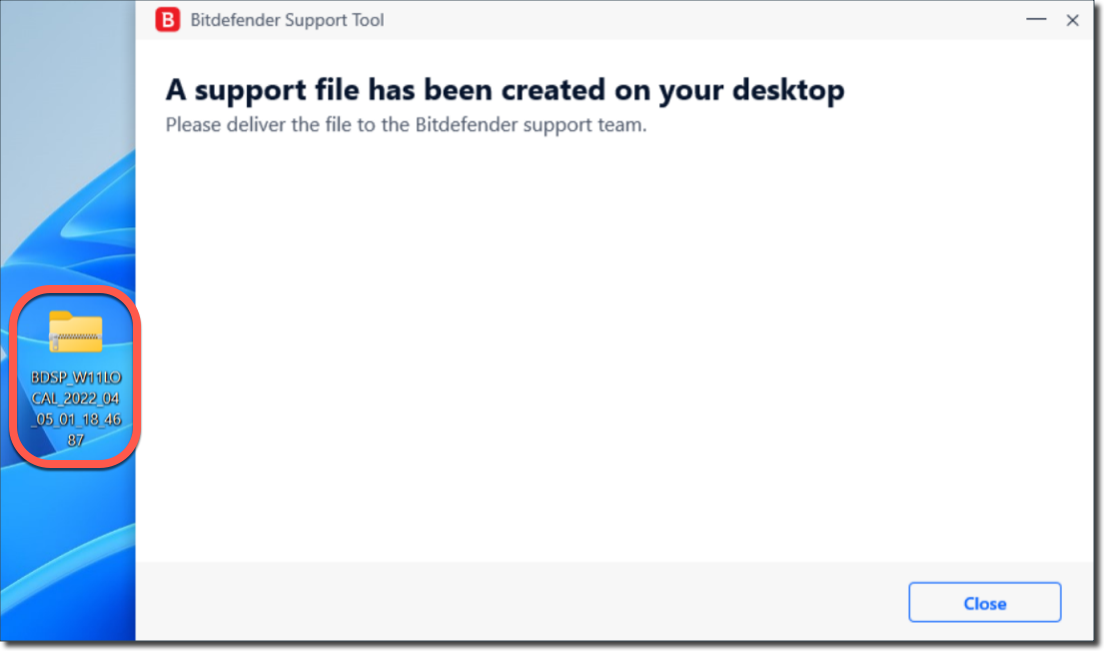Acest articol ilustrează modul în care puteți obține jurnalele de depanare pentru diagnosticarea soluțiilor de securitate Bitdefender cu ajutorul utilitarului Bitdefender Support Tool. Atunci când Bitdefender întâmpină erori sau defecțiuni pe un calculator Windows, jurnalele de depanare pot ajuta tehnicienii Bitdefender să identifice, să diagnosticheze și să rezolve cauza unei astfel de situații. Bitdefender Support Tool colectează jurnale de sistem, jurnale de produs și fișiere aflate în carantină, dar nu conțin detalii personale, conținutul documentelor dvs. sau informații care nu au legătură cu Bitdefender.
Jurnalele de depanare nu sunt generate automat. Trebuie să le activați mai întâi urmând instrucțiunile de mai jos atunci când soluția de securitate Bitdefender este instalată pe computer:
1. Copiați calea de mai jos selectând tot rândul scris cu caractere îngroșate și apoi apăsați simultan tasta Ctrl și tasta C de pe tastatură. Sau faceți clic dreapta pe textul selectat și alegeți Copy (Copiere) în meniul deschis. Simbolul procentual % trebuie să fie inclus.
%Program Files%\Bitdefender\Bitdefender Security\supporttool.exe
2. În continuare, țineți apăsate simultan tasta ⊞ cu logo-ul Windows și tasta R de pe tastatură.
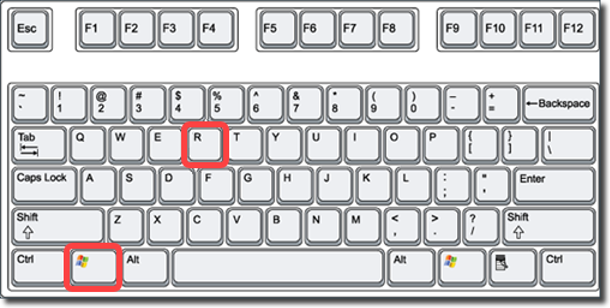
Comandă rapidă Windows: ⊞ + R
3. Fereastra de comandă Run este imediat afișată în colțul din stânga jos al ecranului. Vă rugăm să lipiți textul pe care l-ați copiat mai devreme în câmpul din această fereastră, apoi apăsați Ctrl+V pe tastatură.
Când sunteți gata, apăsați tasta Enter sau faceți clic pe butonul OK.
4. În continuare, faceți clic pe Încercați să reproduceți problema (Try to reproduce the issue) atunci când instrumentul de asistență Bitdefender apare pe ecran.
5. Pentru a confirma acțiunea, apăsați butonul Start în următoarea fereastră de dialog care apare.
6. Acum reporniți computerul: accesați meniul Windows Start ⊞, faceți clic pe pictograma în forma unui buton de alimentare și apoi selectați opțiunea Restart.
7. După ce PC-ul repornește, așteptați ca problema să reapară sau efectuați acțiunea care declanșează anomalia cu care vă confruntați. Dacă tehnicianul Bitdefender v-a oferit un set special de instrucțiuni, vă rugăm să le urmați întocmai.
8. După ce problema se manifestă, apăsați butonul Terminare (Finish) din partea de sus a ecranului.
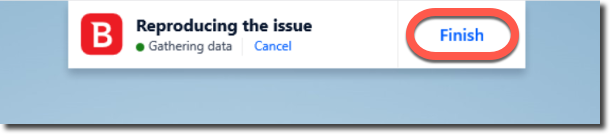
Acest meniu reapare în partea de sus a ecranului după ce intrați din nou in Windows repornește. Va dispărea numai după ce faceți clic pe Finish.
9. Acest lucru vă va conduce la meniul anterior din Bitdefender Support Tool. Aici este important să:
-
- Selectați Eroare și blocare în lista derulantă a categoriei de probleme.
- Furnizați o descriere detaliată a situației pe care o întâmpinați, precum și a pașilor pe care i-ați efectuat în timp ce ați încercat să o reproduceți.
- Apoi apăsați butonul Confirmă biletul.
10. Înainte de a ne trimite cererea, va trebui să bifați căsuța din partea de jos a ecranului și să fiți de acord să permiteți Bitdefender să colecteze și să trimită informații de depanare legate de situația dumneavoastră.
11. În continuare, faceți clic pe butonul Creare pachet de depanare.
12. Procesul de colectare a informațiilor va dura câteva minute pentru a se încheia.
13. La final, se va crea pe desktop un fișier de tip arhivă numit BDSP_[numele PC]_[data curentă]. Jurnalele de depanare sunt reunite în această arhivă.
Încărcați fișierul BDSP_ pe platforma de partajare care v-a fost comunicată prin e-mail de către tehnicianul Bitdefender, apoi anunțați-ne pentru a putea demara analiza cazului.